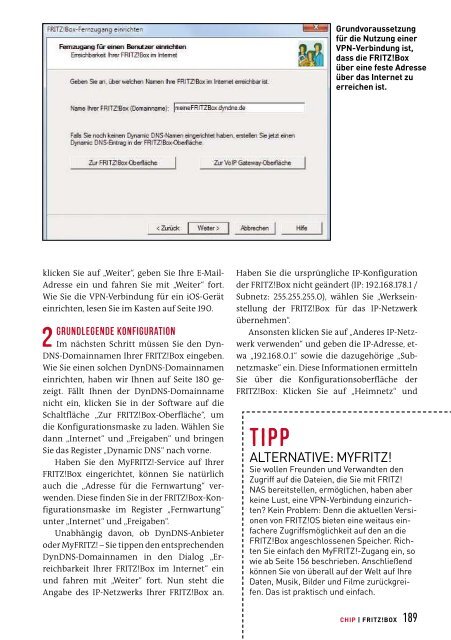Das ultimative FRITZ!Box-Handbuch
Das ultimative FRITZ!Box-Handbuch
Das ultimative FRITZ!Box-Handbuch
Sie wollen auch ein ePaper? Erhöhen Sie die Reichweite Ihrer Titel.
YUMPU macht aus Druck-PDFs automatisch weboptimierte ePaper, die Google liebt.
klicken Sie auf „Weiter“, geben Sie Ihre E-Mail-<br />
Adresse ein und fahren Sie mit „Weiter“ fort.<br />
Wie Sie die VPN-Verbindung für ein iOS-Gerät<br />
einrichten, lesen Sie im Kasten aufSeite 190.<br />
2 Grundlegende<br />
Konfiguration<br />
Im nächsten Schritt müssen Sie den Dyn-<br />
DNS-Domainnamen Ihrer <strong>FRITZ</strong>!<strong>Box</strong> eingeben.<br />
Wie Sie einen solchen DynDNS-Domainnamen<br />
einrichten, haben wir Ihnen auf Seite 180 gezeigt.<br />
Fällt Ihnen der DynDNS-Domainname<br />
nicht ein, klicken Sie in der Software auf die<br />
Schaltfläche „Zur <strong>FRITZ</strong>!<strong>Box</strong>-Oberfläche“, um<br />
die Konfigurationsmaske zu laden. Wählen Sie<br />
dann „Internet“ und „Freigaben“ und bringen<br />
Sie das Register „Dynamic DNS“ nach vorne.<br />
Haben Sie den My<strong>FRITZ</strong>!-Service auf Ihrer<br />
<strong>FRITZ</strong>!<strong>Box</strong> eingerichtet, können Sie natürlich<br />
auch die „Adresse für die Fernwartung“ verwenden.<br />
Diesefinden Sie in der <strong>FRITZ</strong>!<strong>Box</strong>-Konfigurationsmaske<br />
im Register „Fernwartung“<br />
unter „Internet“ und „Freigaben“.<br />
Unabhängig davon, ob DynDNS-Anbieter<br />
oder My<strong>FRITZ</strong>! –Sie tippen den entsprechenden<br />
DynDNS-Domainnamen in den Dialog „Erreichbarkeit<br />
Ihrer <strong>FRITZ</strong>!<strong>Box</strong> imInternet“ ein<br />
und fahren mit „Weiter“ fort. Nun steht die<br />
Angabe des IP-Netzwerks Ihrer <strong>FRITZ</strong>!<strong>Box</strong> an.<br />
Grundvoraussetzung<br />
für die Nutzung einer<br />
VPN-Verbindung ist,<br />
dassdie <strong>FRITZ</strong>!<strong>Box</strong><br />
über eine festeAdresse<br />
über das Internet zu<br />
erreichen ist.<br />
Haben Sie die ursprüngliche IP-Konfiguration<br />
der <strong>FRITZ</strong>!<strong>Box</strong>nichtgeändert (IP: 192.168.178.1 /<br />
Subnetz: 255.255.255.0), wählen Sie „Werkseinstellung<br />
der <strong>FRITZ</strong>!<strong>Box</strong> für das IP-Netzwerk<br />
übernehmen“.<br />
Ansonsten klicken Sie auf„Anderes IP-Netzwerk<br />
verwenden“ und geben die IP-Adresse, etwa<br />
„192.168.0.1“ sowie die dazugehörige „Subnetzmaske“ein.<br />
DieseInformationen ermitteln<br />
Sie über die Konfigurationsoberfläche der<br />
<strong>FRITZ</strong>!<strong>Box</strong>: Klicken Sie auf „Heimnetz“ und<br />
TIPP<br />
ALTERNATIVE:MY<strong>FRITZ</strong>!<br />
Sie wollen Freunden und Verwandten den<br />
Zugriff auf die Dateien, die Sie mit <strong>FRITZ</strong>!<br />
NAS bereitstellen, ermöglichen, haben aber<br />
keine Lust, eine VPN-Verbindung einzurichten?<br />
Kein Problem: Denn die aktuellen Versionen<br />
von<strong>FRITZ</strong>!OS bieten eine weitaus einfachereZugriffsmöglichkeit<br />
auf den an die<br />
<strong>FRITZ</strong>!<strong>Box</strong>angeschlossenen Speicher.RichtenSie<br />
einfach den My<strong>FRITZ</strong>!-Zugang ein, so<br />
wie ab Seite156 beschrieben. Anschließend<br />
können Sie vonüberall auf der Welt auf Ihre<br />
Daten, Musik, Bilder und Filme zurückgreifen.<br />
<strong>Das</strong> istpraktisch und einfach.<br />
CHIP |<strong>FRITZ</strong>!BOX 189